XP系统怎样安装raid驱动|XP系统安装raid驱动的办法
许多用户不知道怎么在XP系统安装raid驱动?RAID是“Redundant Array of Independent Disk”的缩写,中文意思是独立冗余磁盘阵列。一些用户不知道在XP系统怎么安装raid驱动?通过Intel官网下载RAID驱动,下面教程分享具体安装方法。
具体方法如下:
1、进入intel官网首页,点击下边的“下载中心”;
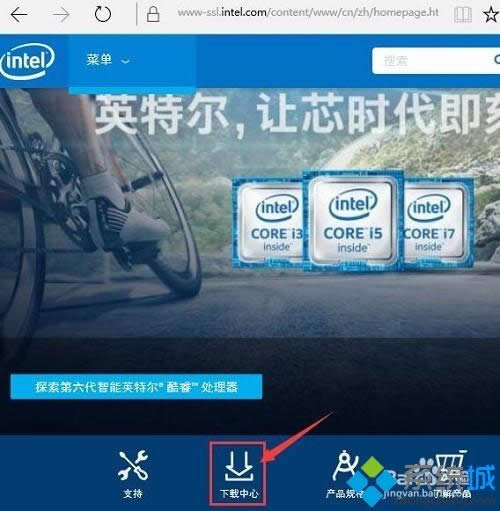
2、打开下载中心页面,在搜索下载包处,输入“RAID”,点击放大镜图标的搜索按钮;
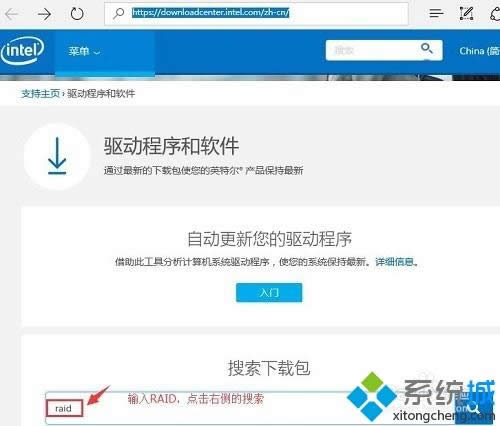
3、之后找到“英特尔?快速存储技术 (英特尔? RST) RAID 驱动程序”选项,点击进入,当前打开的是最新版本的RAID驱动程序;
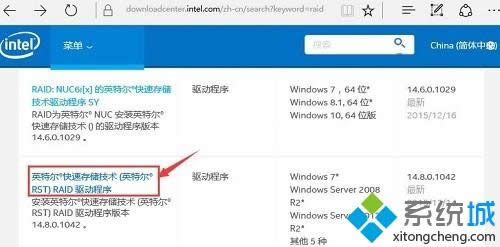
4、可根据不同的操作系统,点击蓝色字体的位置下载相应的驱动程序;
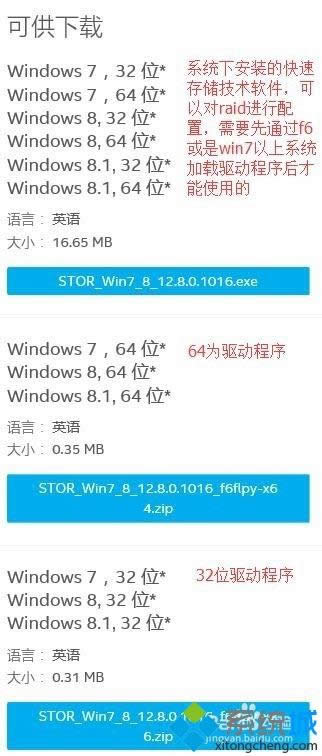
注意:英特尔? 台式机主板安装英特尔? 快速存储技术 (RAID) 驱动程序 12.8.0.1016.exe 文件,此程序应在安装了操作系统之后再安装。在安装此驱动程序之前需执行 F6 和 RAID BIOS 配置,以便操作正常执行。
5、也可查看支持芯片组列表,看驱动是否符合芯片组的使用;

6、如果版本不符合,可以点击此处,更换下载RAID驱动;
个别的主机可以通过主机编号或型号,在联想官网下载RAID驱动,如图:
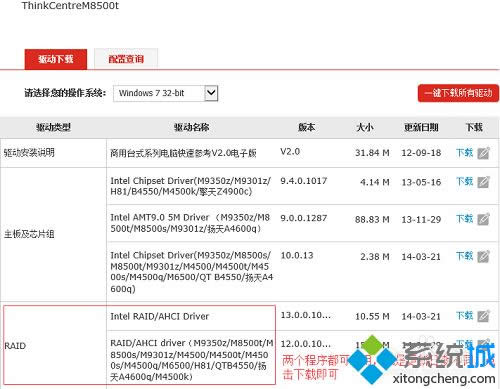
安装RAID驱动程序方法:
1、光盘引导安装系统,出现F6提示的时候按下F6;

2、在加载驱动界面,按下S键,系统会搜索软盘中的驱动程序;

3、加载正确的Raid驱动;
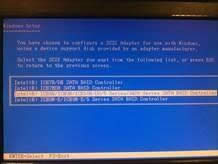
4、到分区界面,正常分区即可;

Windows7/8/8.1/10安装RAID驱动的方法一样:
1、首先您配置完RAID级别后,开机按f12从光盘或是U盘等介质引导,到分区界面,点击“加载驱动程序”;
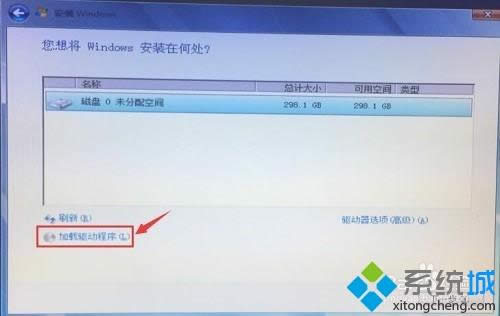
2、点击浏览,找到拷贝到U盘中的raid驱动程序,点击确定;
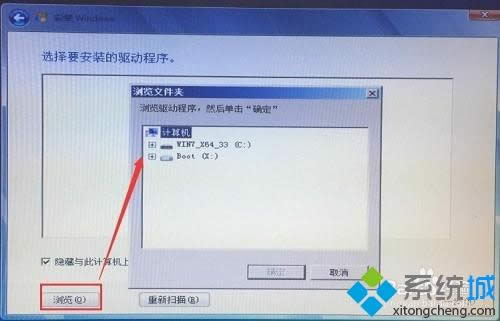
3、选择完RAID驱动后的状态,直接点击下一步进行分区操作即可;
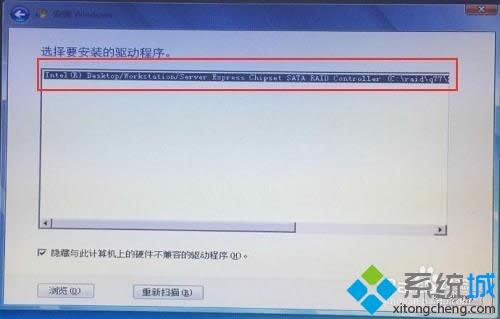
4、分区后点击下一步安装系统即可。

上述教程内容就是XP系统安装raid驱动的方法,希望此方法能够帮助到大家。
……